¿Carga de MacBook en espera? Aquí le mostramos cómo hacer que su MacBook se cargue completamente

¿Ha notado que cuando carga su MacBook, a menudo dice cargando en espera? No se asuste, ya que esto no es un error o un problema de hardware, sino una función diseñada para evitar que la batería de su MacBook se degrade con el tiempo.
Antes de continuar con las instrucciones proporcionadas en el artículo, tenga en cuenta que realizar estos pasos puede contribuir a que la batería de su MacBook se degrade con el tiempo más rápido de lo que lo haría si la función se mantuviera habilitada.
La carga de MacBook en espera aparece porque cuando la opción Carga de batería optimizada está habilitada, macOS pone en espera la carga de su MacBook tan pronto como alcanza el 80 % de la carga y solo procede a cargarla al 100 % cuando cree, basándose en patrones anteriores, que va a cargarla. para desenchufar su máquina y trabajar con batería.
Cómo deshabilitar la carga de la batería de MacBook en espera
Si desea que su MacBook se cargue al 100 % cada vez que la conecte en lugar de que macOS suspenda la carga de la MacBook, siga estos pasos. Pero asegúrese de leer primero la advertencia anterior.
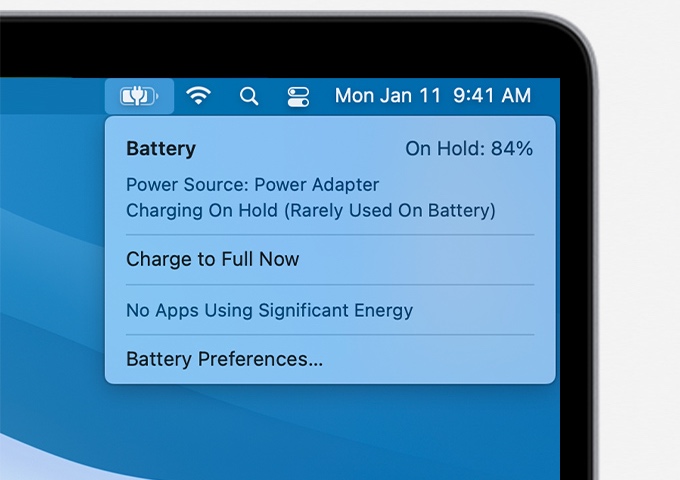
1. Haga clic en el logotipo de Apple en la barra de menú superior y abra Preferencias del sistema .
2. Ahora haga clic en el icono de la batería .
3. En el panel lateral, haga clic en la pestaña Batería .
4. Finalmente, desmarque la opción ‘ Carga de batería optimizada ‘.
Una vez que haya desactivado la función de carga de batería optimizada, su MacBook se cargará al 100 % cada vez que la conecte.
Ahí tienen amigos, así es como pueden hacer que su MacBook se cargue por completo sin poner la carga en espera.
Si está interesado en obtener más información sobre cómo funcionan las baterías y cómo aumentar la vida útil de la batería del iPhone, lea nuestra guía .
Tags: apple batería guía Cómo Macbook Pro consejos tutorial

Marcos Robson es redactor autónomo de Tech&Crumb y redacta los temas de seguridad, privacidad, libertad de información y cultura hacker (WikiLeaks y criptografía). Actualmente trabaja en en Nueva York (Wired).






